Cómo revertir un juego en Steam a la versión anterior
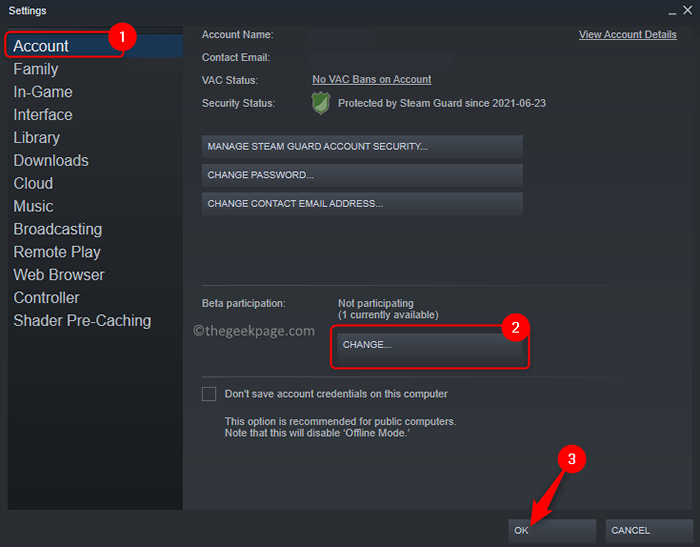
- 1355
- 140
- Hugo Vera
Cada aplicación viene junto con nuevas versiones a la versión o parches existentes para resolver problemas y agregar nuevas funciones. Del mismo modo, los juegos en Steam también tienen nuevos lanzamientos/parches a la versión existente. Siendo un jugador, te encantaría experimentar y usar nuevas características y funcionalidad incluidas en un juego y actualizarás la última versión del juego. Pero, hay posibilidades de que esta actualización del juego pueda estropear las cosas en su sistema como el rendimiento. Muchos usuarios han enfrentado este problema con la actualización de un juego de Steam y les gustaría degradar la versión del juego de Steam.
Si eres uno de esos usuarios que enfrenta este problema con una nueva actualización de uno de tus juegos favoritos en Steam, entonces debes continuar leyendo esta publicación. Aquí, encontrarás los pasos que pueden ayudarte a revertir tu juego de Steam favorito a su versión anterior.
Tabla de contenido
- Rollback Steam Game a la versión anterior
- Paso 1: Habilitar la participación beta de Steam
- Paso 2: Juego de degradación a la versión anterior
Rollback Steam Game a la versión anterior
Paso 1: Habilitar la participación beta de Steam
1. Lanzar el Vapor solicitud.
Clickea en el Vapor menú.
Selecciona el Ajustes opción en el submenú.
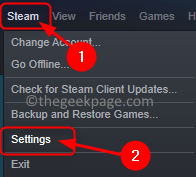
2. En el Ajustes Ventana, seleccione el Cuenta pestaña en el panel izquierdo.
En el lado derecho, en el Participación beta Sección Haga clic en Cambiar… Para abrir el Ventana de participación beta en Steam.
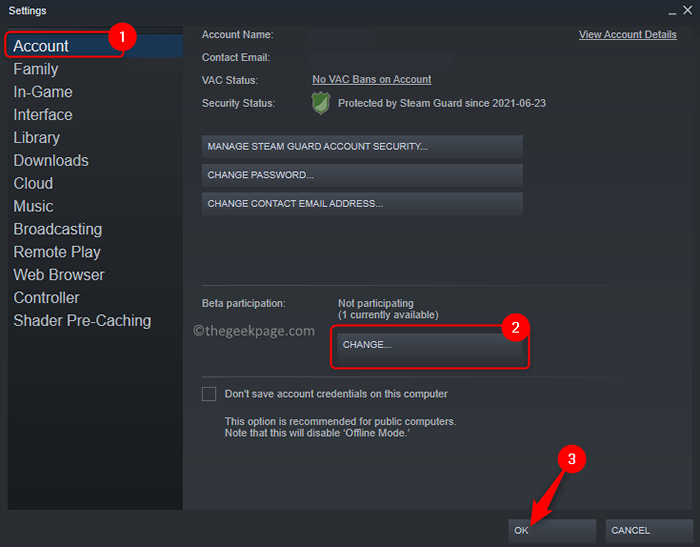
3. En la ventana que se abre, use el cuadro desplegable y seleccione Actualización beta de Steam bajo Beta Participación.
Entonces, haga clic en DE ACUERDO.
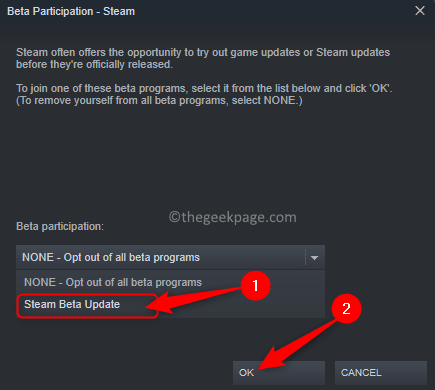
Finalmente, haga clic en DE ACUERDO en la ventana de configuración para cerrarla.
4. Verá una ventana pop que requiere que reinicie vapor para que la configuración tenga efecto.
Clickea en el Reiniciar vapor botón para que los cambios entren en vigencia.
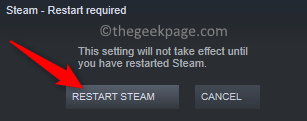
Luego, avance al siguiente paso para revertir el juego de Steam a su versión anterior.
Paso 2: Juego de degradación a la versión anterior
1. Abra Steam después de habilitar la participación beta.
Clickea en el Biblioteca pestaña.
2. En la lista de juegos en el panel izquierdo, botón derecho del ratón en el juego que quieres degradar y elegir Propiedades.
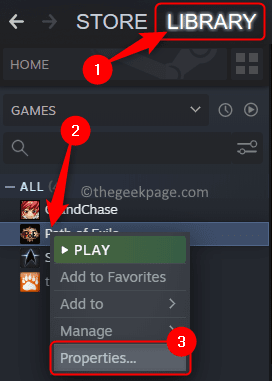
En el Propiedades ventana para este juego, seleccione el Betas betas Pestaña en el lado izquierdo.
A la derecha, use el cuadro desplegable debajo del texto "Seleccione la versión beta en la que le gustaría optar", y elige el versión o parche anterior de la lista.
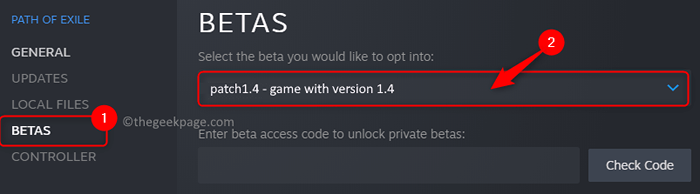
Cerrar la ventana Propiedades.
3. Ahora verá que Steam comienza a descargar e instalar la versión/parche anterior que seleccionó para el juego.
Una vez que se completa la instalación, puede iniciar el juego y verificar si funciona sin ningún problema.
Eso es todo.
Gracias por leer.
¿Encontraste este artículo lo suficientemente informativo para degradar tu juego de Steam a una versión anterior que la que actualmente se ejecuta?? Háganos saber sus opiniones y pensamientos sobre lo mismo en la sección de comentarios a continuación.
- « Falta la carpeta de elementos enviados en Outlook
- Cómo evitar que Google Chrome almacene el historial de navegación en Windows PC »

